Как да конфигурирате Microsoft Edge
Когато отговарят на нов браузър, много потребители обръщат специално внимание на настройките си. Microsoft Edge в това отношение никой не се разочарова и има всичко, от което имате нужда, за да сте сигурни, че можете да прекарвате удобно времето си в интернет. В същото време самите настройки не трябва да се разбират за дълго време - всичко е визуално и интуитивно разбираемо.
съдържание
Основни настройки за браузъра Microsoft Edge
Когато стартирате първоначалната конфигурация, препоръчително е да инсталирате последните актуализации, за да имате достъп до цялата функционалност на Edge. С пускането на следващи актуализации не забравяйте да периодично преглеждате менюто с опции за нови елементи.
За да отворите настройките, отворете менюто на браузъра и кликнете върху съответния елемент.
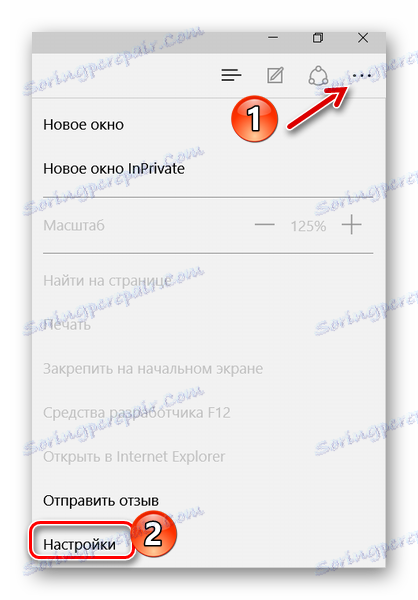
Сега можете да разгледате всички параметри Edge.
Лента на темите и предпочитанията
Първо ви каня да изберете темата на прозореца на браузъра. По подразбиране е инсталирана "Light" , в допълнение към която е налице "Dark" . Това изглежда така:
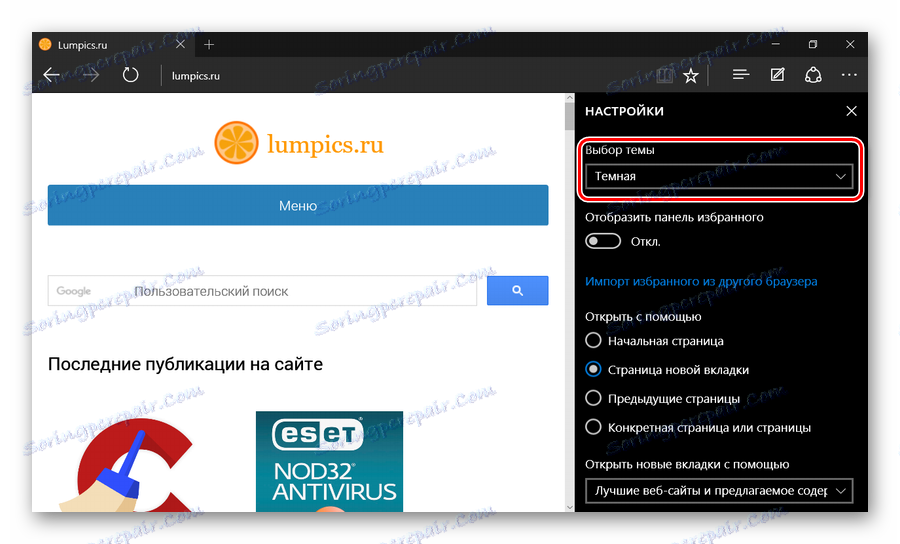
Ако активирате показването на панела "Предпочитани", под основния работен панел ще се покаже място, където можете да добавите връзки към любимите си сайтове. Това става, като кликнете върху "Звезда" в адресната лента.
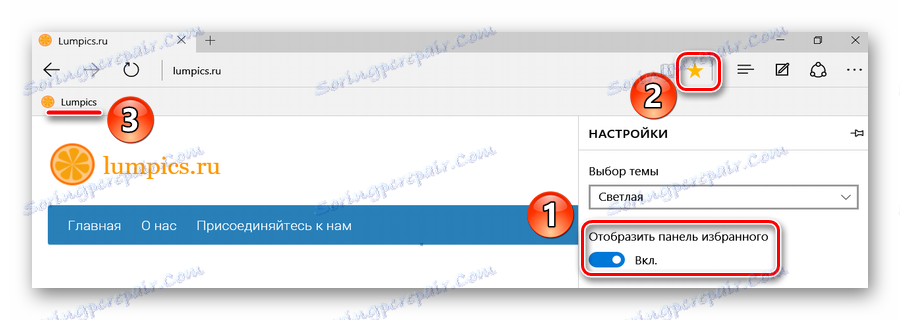
Импортирайте отметките от друг браузър
Тази функция ще ви помогне, ако преди това сте използвали различен браузър и сте натрупали много от необходимите отметки. Те могат да бъдат импортирани в Edge, като кликнете върху съответната позиция за настройки.
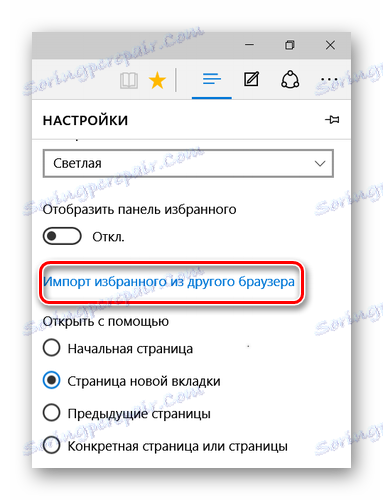
Тук маркирайте предишния си браузър и кликнете върху "Импортиране" .
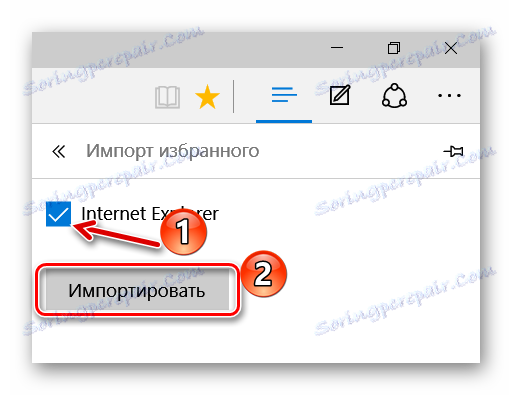
След няколко секунди всички запазени преди това отметки ще се преместят в Edge.
Съвет: Ако старият браузър не е в списъка, опитайте да го преместите Internet Explorer , и с него вече можете да импортирате всичко в Microsoft Edge.
Начална страница и нови раздели
Следващият елемент е блокът "Отворете с помощ" . В него можете да отбележите какво ще се показва при влизане в браузъра, а именно:
- начална страница - ще се показва само низа за търсене;
- страница на нов раздел - съдържанието му ще зависи от настройките за показване на раздели (следващ блок);
- предишни страници - ще се отворят раздели от предишната сесия;
- конкретна страница - можете да посочите адреса му.
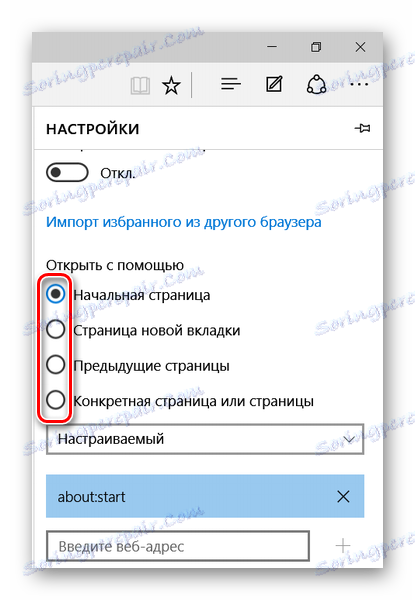
Когато отворите нов раздел, може да видите следното съдържание:
- празна страница с низ за търсене;
- Най-добрите сайтове са тези, които най-често посещавате;
- Най-добрите сайтове и предлагано съдържание - различни от любимите Ви сайтове, ще се показват във вашата страна.
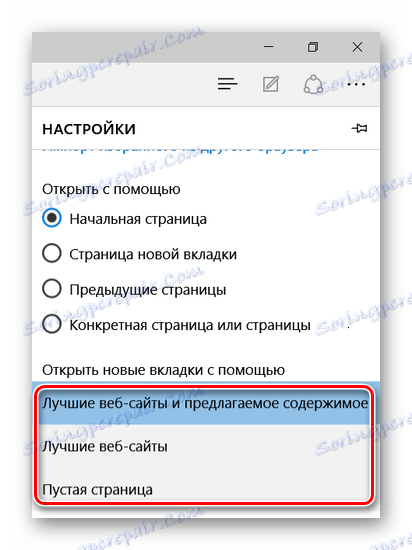
Под този блок има бутон за изчистване на данните от браузъра. Не забравяйте периодично да прибягвате до тази процедура, така че Edge да не загуби своята ефективност.
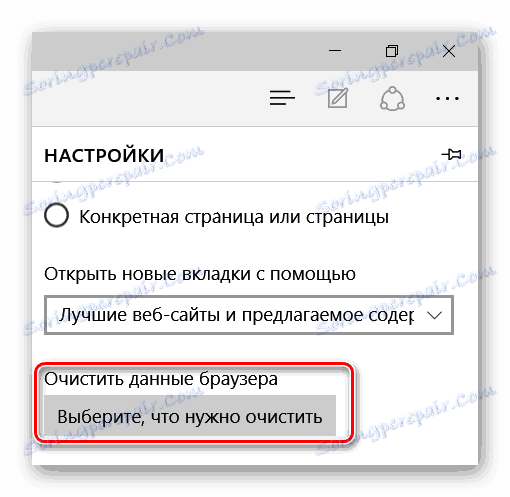
Прочетете повече: Почистете популярните браузъри от боклука
Настройване на режима "Четене"
Този режим е активиран, като кликнете върху иконата "Книга" в адресната лента. Когато го активирате, съдържанието на статията се отваря в лесен за четене формат без елементите за навигация на сайта.
В блока за настройки "Четене" можете да зададете стил на фона и размер на шрифта за посочения режим. За удобство включете го, за да видите промените веднага.
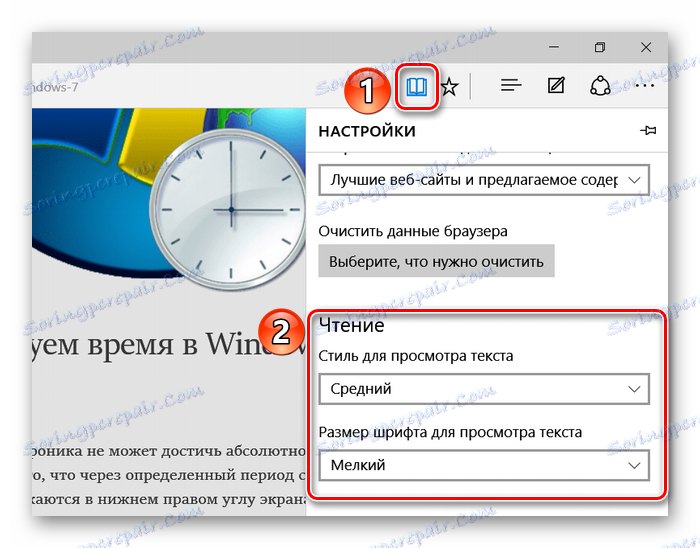
Още опции за браузъра Microsoft Edge
Допълнителни настройки също се препоръчват за посещение. няма по-малко важни възможности. За целта кликнете върху бутона "Преглед на разширените опции" .
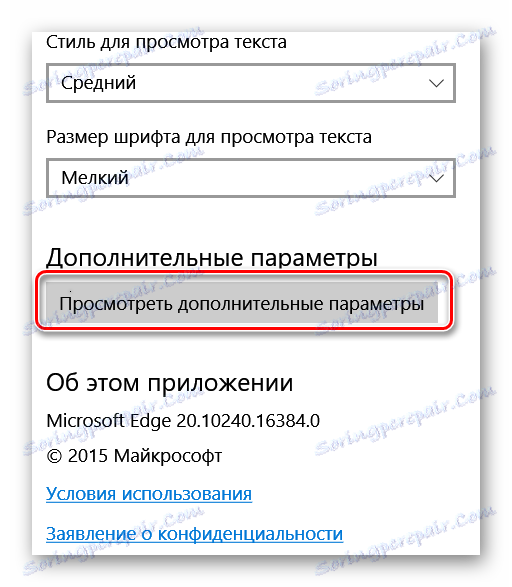
Полезни малки неща
Тук можете да включите дисплея на бутона за началната страница и да въведете адреса на тази страница.

След това можете да използвате блокирането на изскачащи прозорци и Adobe Flash Player , Без последната, някои сайтове може да не показват всички елементи и видеото не работи. Също така можете да активирате режима за навигация на клавишите, който ви позволява да навигирате в уеб страницата с помощта на клавиатурата.
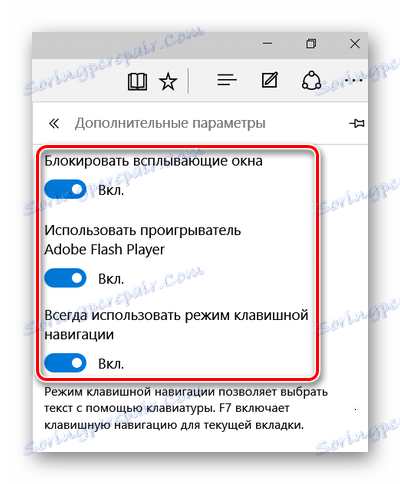
Поверителност и сигурност
В този блок можете да контролирате функцията за съхраняване на пароли, вписани във формуляри за данни, и възможността да изпращате заявки "Не проследявай" . Последното означава, че сайтовете ще получат искане с искане да не проследяват действията ви.
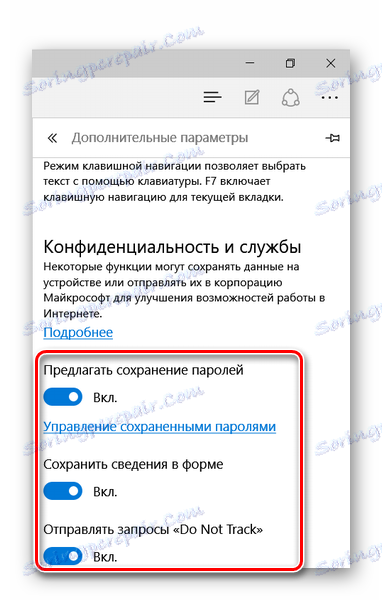
По-долу можете да определите нова услуга за търсене и да включите думи за търсене, докато пишете.
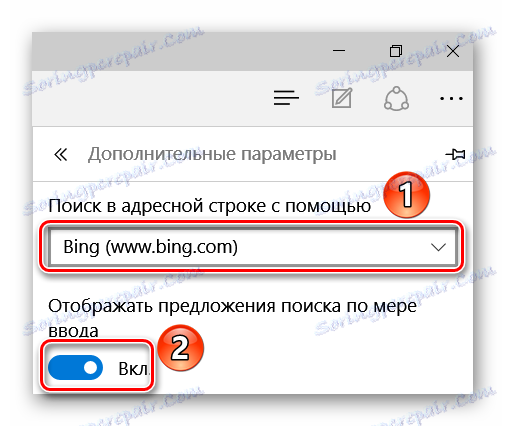
След това можете да настроите "бисквитки" . След това действайте сами, но не забравяйте, че "бисквитките" се използват за удобство при работа с някои сайтове.
Можете да деактивирате опцията за запазване на лицензи на защитени файлове на вашия компютър, защото В повечето случаи тази опция само затваря твърдия диск с ненужни боклуци.
Функцията за предсказване на страницата включва изпращането на данни за поведението на потребителя до Microsoft, така че в бъдеще браузърът да може да предвиди действията ви, например, преди да зареди страницата, към която ще се придвижите. Независимо дали имате нужда от това или не - зависи от вас.
SmartScreen прилича на работата на защитна стена, която предотвратява зареждането на опасни уеб страници. По принцип, ако имате инсталиран антивирус с тази функция, можете да деактивирате SmartScreen.
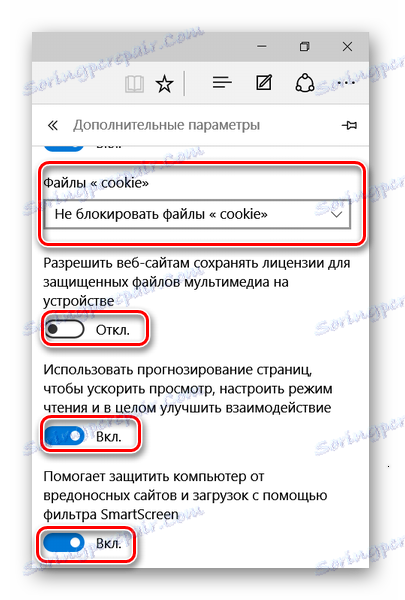
При тази настройка Microsoft Edge може да се счита за завършен. Сега можете да инсталирате полезни разширения и с удобството да сърфирате в интернет.